Jak používat přípravek Recuva
Recuva je velmi užitečná aplikace, pomocí které můžete obnovit soubory a složky, které byly nenávratně odstraněny.
Pokud jste náhodou naformátovali jednotku USB flash nebo jste potřebovali odstraněné soubory po čištění koše, nezoufejte - Recuva vám pomůže dostat vše zpět na místo. Program má vysokou funkčnost a pohodlí při hledání chybějících dat. Zjistíme, jak používat tento program.
Jak používat přípravek Recuva
1. Prvním krokem je jít na místo vývojáře a stáhnout program. Můžete si vybrat buď volnou nebo komerční verzi. Obnovení dat z USB flash disku bude zcela zdarma.
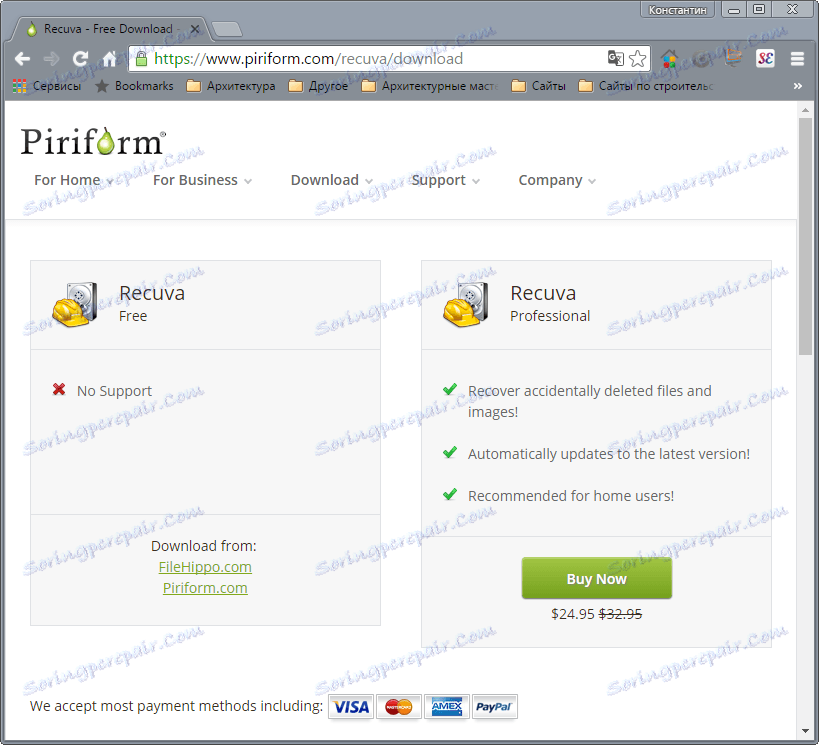
2. Nainstalujte program podle pokynů instalačního programu.

3. Otevřete program a začněte používat.
Jak obnovit smazané soubory s Recuva
Při spuštění Recuva uživateli umožňuje konfigurovat parametry vyhledávání pro požadovaná data.
1. V prvním okně vyberte typ dat, stejný formát - obrázky, video, hudbu, archiv, e-mail, dokumenty Word a Exel nebo všechny typy souborů. Klikněte na tlačítko "Další"
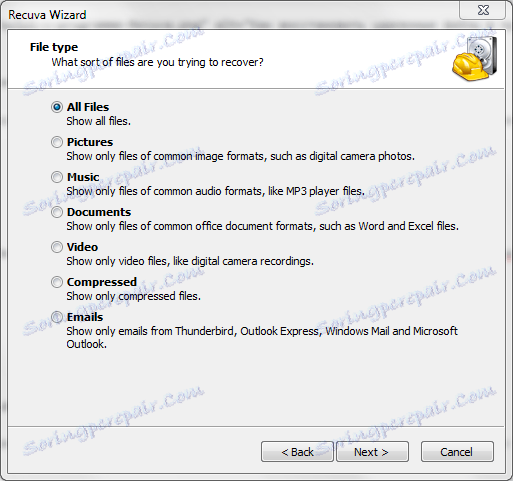
2. V dalším okně můžete vybrat umístění souborů - na paměťové kartě nebo na jiných vyměnitelných médiích, v dokumentech, v koši nebo v určitém umístění na disku. Pokud nevíte, kde hledat soubor, vyberte možnost "Nejsem si jistý".
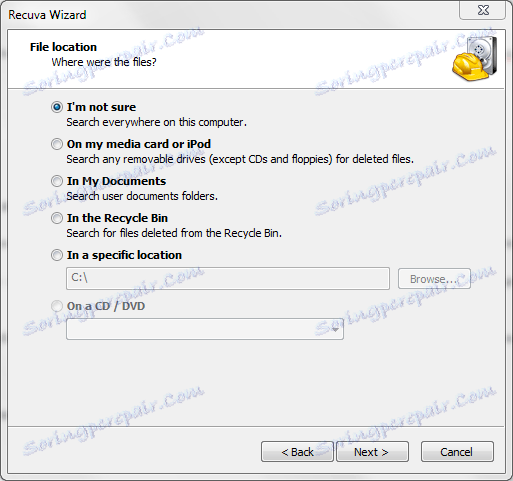
3. Nyní je Recuva připravena vyhledat. Než začnete, můžete funkci rozšířeného vyhledávání aktivovat, ale to bude trvat déle. Tato funkce se doporučuje v případech, kdy vyhledávání nevykázalo žádné výsledky. Klikněte na tlačítko "Start".
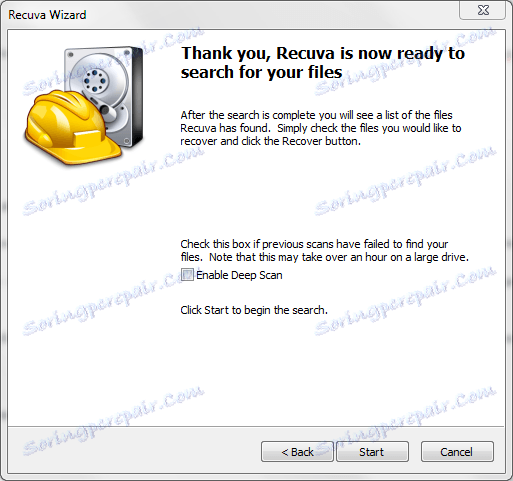
4. Máme seznam nalezených dat. Zelený kruh vedle názvu znamená, že soubor je připraven k obnovení, žlutý - že soubor je poškozen, červený - soubor nelze obnovit. Zaškrtněte požadovaný soubor a klikněte na tlačítko "Obnovit".

5. Vyberte složku na pevném disku, ve kterém chcete data uložit.
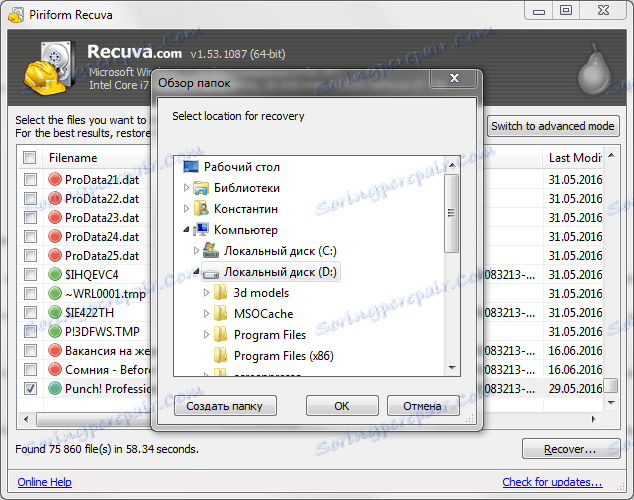
Čtěte také: Podrobné pokyny pro obnovení ztracených souborů z jednotky USB flash
Vlastnosti Recuva, včetně parametrů vyhledávání, lze konfigurovat v manuálním režimu. Chcete-li to provést, klikněte na tlačítko "Přepnout do rozšířeného režimu".

Nyní můžeme provést vyhledávání na určitém disku nebo podle názvu souboru, zobrazit informace o nalezených souborech nebo přizpůsobit samotný program. Zde je několik důležitých nastavení:
- Jazyk. Jdeme do "Možnosti", na kartě "Obecné" vybereme "Rusky".
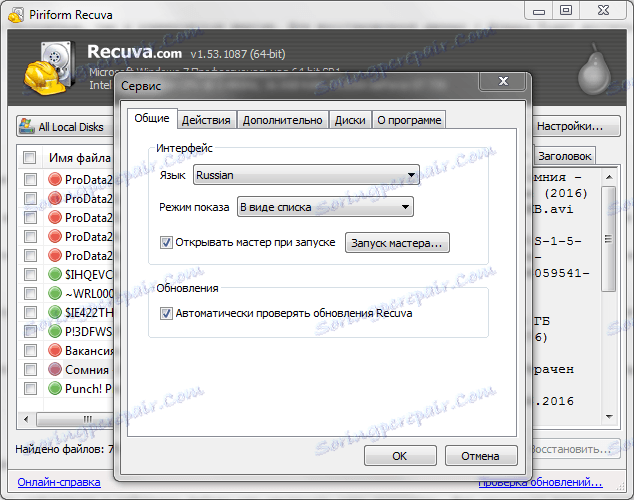
- Na stejné kartě můžete průvodce spuštěním souborů vypnout a ručně nastavit parametry vyhledávání po spuštění programu.
- Na kartě Akce uvedeme do vyhledávacích souborů ze skrytých složek a obnovíme soubory z poškozených médií.
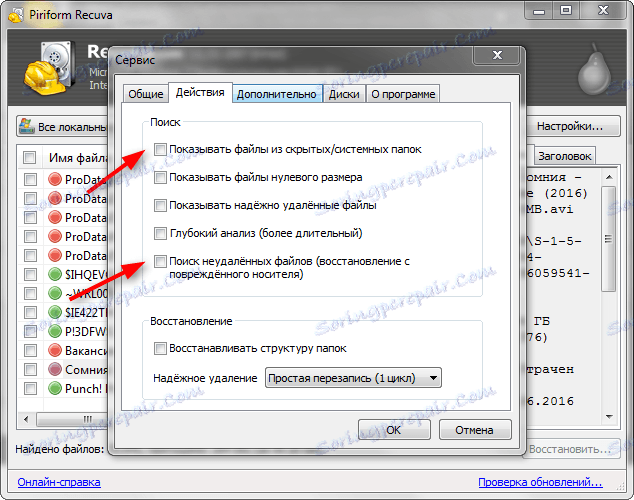
Chcete-li změny nastat, klikněte na tlačítko "OK".
Čtěte také: Nejlepší software pro obnovu souborů
Nyní víte, jak používat Recuvu a neztratit soubory, které potřebujete!